Die Oberfläche „E-Mail-Client einrichten“ hilft Ihnen dabei, einen E-Mail-Client für den Zugriff auf ein E-Mail-Konto zu konfigurieren. Ein E-Mail-Client ermöglicht den Zugriff auf Ihr E-Mail-Konto über eine App auf Ihrem Computer oder Mobilgerät, anstatt über eine Website. Sie können diese Oberfläche für ein Konto über die Funktion „Geräte verbinden“ in der cPanel-Oberfläche E-Mail-Konten aufrufen.
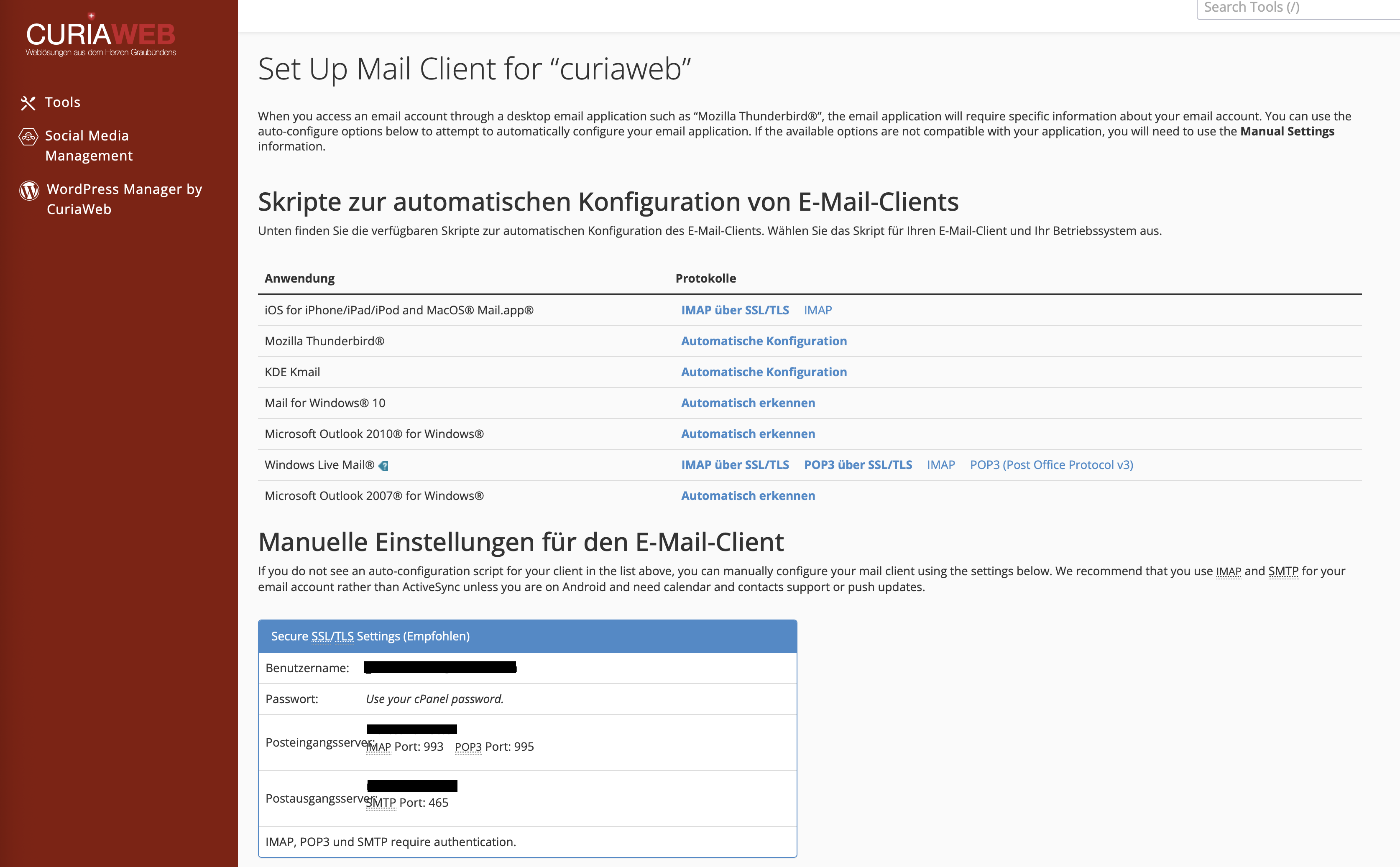
So greifen Sie auf die Oberfläche E-Mail-Client einrichten zu:
Öffnen Sie in cPanel die Oberfläche E-Mail-Konten
cPanel » Startseite » E-Mail » E-Mail-Konten.
Suchen Sie das E-Mail-Konto, das Sie in Ihrem E-Mail-Client einrichten möchten. Klicken Sie auf „Geräte verbinden“ neben dem Konto. Die Oberfläche „E-Mail-Client einrichten“ wird angezeigt.
Voraussetzungen
Sie müssen einen E-Mail-Client auf Ihrem Computer oder Mobilgerät installiert haben, um diese Funktion nutzen zu können.
Exchange ActiveSync
Um Exchange ActiveSync zu verwenden und Kalender, Kontakte und E-Mails gleichzeitig auf einem Android-Gerät einzurichten, lesen Sie unsere Anleitung „How to Sync Calendars, Contacts, and Email on Android™ Devices“.
Automatische Konfigurationsskripte für E-Mail-Clients
cPanel bietet automatische Konfigurationsskripte für gängige E-Mail-Clients, darunter:
• Windows Live Mail®
• iOS® für iPhone®, iPad® und iPod®
• macOS® Mail.app®
Wenn Ihr E-Mail-Client in der Liste der automatischen Konfigurationsskripte erscheint, führen Sie folgende Schritte durch:
Suchen Sie Ihren E-Mail-Client im Abschnitt Anwendungen in der Kategorie „Automatische Konfigurationsskripte für E-Mail-Clients“.
Wenn Ihr E-Mail-Client nicht angezeigt wird, müssen Sie ihn manuell konfigurieren.
Wählen Sie in der Liste Protokolle das passende Skript für Ihre Anwendung aus.
Beispiel: Um Windows Live Mail® mit IMAP über SSL/TLS einzurichten, klicken Sie in der Zeile „Windows Live Mail®“ auf „IMAP über SSL/TLS“. Es öffnet sich ein neues Fenster mit Anweisungen.
Wir empfehlen dringend, die Einstellung „Sicheres SSL/TLS“ zu verwenden. Diese bietet erhöhte Sicherheit.
Lesen Sie die Anweisungen auf dem Bildschirm und klicken Sie dann auf Weiter. Das System versucht nun, das Skript herunterzuladen.
Führen Sie das automatische Konfigurationsskript aus. Sie haben zwei Möglichkeiten:
Wenn Ihr Browser Sie auffordert, das Skript zu öffnen, auszuführen oder zu speichern, wählen Sie „Ausführen“ oder „Öffnen“.
Wenn Ihr Browser keine Aufforderung anzeigt, suchen Sie das Skript im Ordner „Downloads“ Ihres Computers und führen Sie es von dort aus.
Das System kann Sie fragen, ob Sie das Skript wirklich installieren möchten. Wählen Sie „Ja“ oder „Fortfahren“.
Möglicherweise werden Sie zur Eingabe des Passworts Ihres E-Mail-Kontos aufgefordert. Geben Sie das Passwort ein und klicken Sie auf Installieren.
Nach Abschluss des Vorgangs öffnet sich Ihr E-Mail-Client und stellt die Verbindung zum E-Mail-Konto her.
Manuelle Einstellungen für E-Mail-Clients
Wenn Ihr E-Mail-Client nicht in der Liste der automatischen Konfigurationsskripte erscheint, müssen Sie ihn manuell einrichten. Verwenden Sie hierzu die folgenden Einstellungen:
Sichere SSL/TLS-Einstellungen (Empfohlen)
Wir empfehlen nachdrücklich die Verwendung von SSL/TLS-Einstellungen, da sie zusätzliche Sicherheit bieten.
Nicht-SSL-Einstellungen (NICHT empfohlen)
Für detailliertere Informationen zur Einrichtung Ihres spezifischen E-Mail-Clients lesen Sie bitte die Dokumentation des jeweiligen Clients.
E-Mail-Anweisungen
Sie können die Konfigurationsanweisungen aus dem Abschnitt „Manuelle Einstellungen für E-Mail-Clients“ ganz einfach an eine andere E-Mail-Adresse senden.
Geben Sie die gewünschte E-Mail-Adresse in das Textfeld ein und klicken Sie auf „Senden“.
Weitere Informationen zur Fehlerbehebung Ihres E-Mail-Kontos finden Sie in der cPanel E-Mail-Dokumentation.




